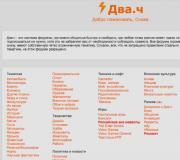Cara menambah volume di android melalui engineering. Kontrol volume di Android: pengaturan standar, menu teknik, dan aplikasi
Diketahui bahwa operasi sistem android memiliki serangkaian fungsi / kapabilitas yang sangat besar, serta solusi untuk menyederhanakan penggunaan gadget. Meskipun berbagai besar aplikasi, versi sistem operasi dan shell, tidak jarang mengalami masalah dengan fungsi dasar. Misalnya, volume dan kualitas suara komposisi musik menderita baik dari speaker eksternal maupun melalui headphone yang terhubung ke perangkat. Hari ini kita akan melihat Cara menghapus batas volume di Android, membuatnya lebih keras dan metode / program apa yang harus Anda gunakan.
Ada banyak cara untuk meningkatkan volume agar nyaman mendengarkan lagu favorit Anda. Mari pertimbangkan masing-masing secara terpisah.
Cara pertama adalah melalui pengaturan perangkat
Cara kedua adalah melalui menu Teknik perangkat
Menggunakan menu teknik. Perlu dicatat bahwa cara ini cocok untuk sebagian besar model perangkat modern berjalan pada prosesor dari Mediatek (MTK). Jika perangkat Anda sedang berjalan Prosesor Intel, Qualcomm Snapdragon, atau Nvidia Tegra, maka akses ke menu teknik dibatasi atau akan sangat sulit untuk masuk ke dalamnya.
Instruksi video:
- Untuk masuk ke menu teknik layak menggunakan program. Setelah meluncurkannya, Anda harus memilih item "Pengaturan MTK".
- Menemukan bagian pengujian perangkat keras dan sudah di dalamnya pilih item "Audio".
- Selanjutnya, kita pergi ke Normal, tempat Anda dapat mengedit setelan volume keseluruhan.
- Mengenai sub-poin, perlu diperhatikan keberadaannya parameter berikut: sp- kenyaringan saat ini percakapan telepon; mikrofon– sensitivitas mikrofon; cincin– volume nada dering; media- volume dalam game, video, saat mendengarkan musik. Ingatlah bahwa volume maksimum untuk setiap bagian adalah 150, meningkatkannya dapat menyebabkan mengi pada speaker.
Cara ketiga - menggunakan pemutar musik khusus

Perlu diingat bahwa dalam kebanyakan kasus, kualitas suara dari speaker/headphone sangat bergantung pada perangkat. Biasanya, smartphone murah memiliki speaker yang sangat biasa-biasa saja, mereka tidak memiliki amplifier suara bawaan, dan hampir tidak mungkin untuk meningkatkan kualitas atau volume suara di dalamnya.
Anda juga perlu memahami bahwa tidak mungkin mendapatkan suara yang luar biasa di headphone murah dengan "aliexpress seharga 50 rubel", karena kualitas suara terdiri dari dua faktor:
- Kualitas sumber
- Kualitas headphone/speaker
Pada banyak gadget modern, baik itu smartphone atau tablet, kualitas suaranya jauh dari yang diinginkan. Dengarkan musik favorit Anda atau tonton film, tentu saja itu akan berhasil. Itu hanya kesan suara setelah itu akan tetap bukan yang paling "baik". Dan hanya model andalan pabrikan yang memiliki speaker berkualitas tinggi. Jadi apa yang harus dilakukan oleh pemilik perangkat sederhana?
Dalam hal ini, Anda perlu menggunakan program khusus dan beberapa "trik" yang tidak diketahui sebagian besar pengguna. Berkat mereka, kami dapat meningkatkan kualitas suara perangkat kami ke tingkat yang lebih tinggi.
Jadi, mari kita mulai dengan yang paling sederhana dan mendasar - pengaturan di menu teknik perangkat.
Tingkatkan volume suara di android melalui menu teknik
Pada produsen yang berbeda- berbagai kode untuk masuk ke menu teknik. Sayangnya, tidak ada perintah universal. Di bawah ini adalah tabel yang akan membuat segalanya sedikit lebih mudah bagi Anda.

Selain itu, menu teknik dapat diakses menggunakan aplikasi khusus, Misalnya
Petunjuk:
- Kami menemukan merek perangkat Anda dan memasukkan kodenya.

- Di menu yang terbuka, alihkan ke tab Pengujian Perangkat Keras. Di sini kami tertarik pada item yang disebut Audio. Saya mengkliknya.

- Di jendela yang muncul, ada banyak item yang bertanggung jawab atas parameter volume berbagai komponen perangkat - kami akan menjelaskan masing-masing secara mendetail.
- Mode normal adalah item terpenting bagi kami. Ini bertanggung jawab atas volume perangkat dalam mode normal, mis. tanpa headphone dan headset lainnya. Saya mengkliknya.

- Di jendela yang terbuka, klik tab Sip - menu drop-down akan terbuka. Di Sini:
Sip - volume panggilan Internet Mic - volume mikrofon Sph - volume untuk speaker percakapan utama. Mungkin ada beberapa di antaranya di perangkat. Tambahan akan ditetapkan sebagai Sph2. Sid - lebih baik tidak menyentuh parameter ini. Media - item utama yang menarik minat kami. Volume musik di pemutar, film, game, dll., Tergantung padanya. Dering - bertanggung jawab atas volume ponsel cerdas saat mereka menelepon kami. FMR - volume radio FM, jika ada.

- Sebagai contoh, mari kita ambil Media yang menarik. Selebihnya, jika Anda ingin menambah volume speaker percakapan atau, misalnya, mikrofon, dikonfigurasikan dengan analogi.

- Beralih ke tab Media, pilih level volume yang kita butuhkan dengan mengklik Level.

- Saya punya tingkat maksimum- 14, perangkat lain mungkin memiliki nilai yang berbeda, tetapi yang tertinggi akan berada di akhir daftar drop-down.

- Sekarang volumenya sudah maksimal: Nilai = 255, dan Max Vol. = 128. Jika diinginkan, Anda dapat menyetel nilainya secara manual ke 160 dengan menekan "semua jus" keluar dari perangkat. Namun, umur dinamika akan berkurang, jadi ada baiknya membiarkan semuanya seperti default di level 14. Kami menyelesaikan pengaturan dengan menekan dua tombol Set. Setelah itu, kita akan melihat pesan seperti itu.
- Mode Headset - mode operasi smartphone dengan headset yang terhubung (headphone).

- Mode LoudSpeaker - bertanggung jawab atas volume perangkat dalam mode speakerphone.

- Mode Headset_LoudSpeaker - mode speaker ponsel dengan headphone yang terhubung.

- Peningkatan Ucapan - volume saat berbicara di telepon tanpa headset dan speakerphone, mis. biasa.

- Seperti disebutkan di atas, paragraf 7,8,9,10 dikonfigurasi serupa dengan instruksi dari paragraf 6.
Dengan peningkatan volume, kami menemukan jawabannya. Sekarang kami perlu meningkatkan kualitas suara, menghilangkan kebisingan, mengi, dan "pesona" lainnya yang menghalangi kami untuk menikmati musik favorit kami. Kami akan melakukannya dengan bantuan program pihak ketiga yang dapat Anda unduh dari situs web kami.
Kami meningkatkan kualitas suara melalui Viper4Android
Salah satu aplikasi paling populer di kategorinya. Berkat Viper4Android, Anda tidak hanya dapat meningkatkan kualitas suara, tetapi juga meningkatkan volumenya tanpa menggunakan menu teknik. Anda dapat mengunduh aplikasi dengan mengklik . Hak root diperlukan untuk bekerja dengan benar. Baca cara mendapatkannya.
Petunjuk:
- Instal Viper4Android di perangkat Anda dan jalankan.
- Kami segera melihat jendela pop-up di mana Anda perlu mengonfirmasi penginstalan driver. Klik "Ya".

- DI DALAM jendela berikutnya memilih " Kualitas tinggi" jika kita ingin menikmati suara yang jernih. Namun perlu diingat bahwa konsumsi baterai dalam hal ini akan meningkat. Jika ini tidak cocok untuk Anda, pilih "Kualitas standar" atau "Hemat energi".

- Konfirmasikan tindakan dengan mengklik "OK".

- Kami memberikan hak Superuser untuk aplikasi dengan mengklik "Berikan".

- Klik "OK" lagi, lalu reboot perangkat Anda secara manual.

- Luncurkan ulang Viper4Android dan di tab "Speaker" lanjutkan ke pengaturan suara. Centang kotak di sebelah "Aktifkan Viper SpeakerFX". Jika setelah itu tidak ada perubahan yang terlihat saat memutar musik, beri tanda centang tambahan di depan "Dipaksa".

- Kemudian nyalakan "Equalizer" dan buka "Preset". Ada banyak pengaturan yang cocok untuk jenis musik tertentu. Kami menyukai rock - kami merayakannya, kami menyukai yang klasik - kami memilihnya dengan analogi. Di bagian paling bawah daftar terdapat item "Manual", mis. jika diinginkan, frekuensi tinggi / rendah dan seterusnya, Anda dapat menyesuaikan sesuai kebijaksanaan Anda.
- Kemudian centang kotak "Pengoptimalan speaker" dan "Volume super".

- Tekan "Level" dan pilih maksimal - agar semua teman iri dengan suara perangkat kita.
- Kami menyalakan musik di perangkat kami dan terkejut betapa suaranya menjadi lebih jernih, lebih keras, dan lebih menyenangkan.
- Juga di aplikasi Viper4Android terdapat tab "Headphone" - di sini Anda dapat mengatur kualitas suara di headphone, "Bluetooth" dan "USB" - bertanggung jawab atas kualitas suara, jika kami mentransfer musik ke perangkat lain menggunakan metode di atas. Mereka dikonfigurasi dengan analogi dengan "Speaker". Cukup centang semua item dengan tanda centang dan atur "Maksimum" di mana saja

Penting! Di aplikasi Viper4Android, Anda dapat mengaktifkan mode dan akses "ahli". lagi pengaturan. Untuk ini: 
Meningkatkan volume dan kualitas melalui Volume Booster
Aplikasi populer lainnya yang memungkinkan Anda meningkatkan volume dan kualitas suara di ponsel cerdas Anda. Anda dapat mengunduh Volume Booster dengan membuka.
Petunjuk: 
Aplikasi ini pilihan sempurna bagi mereka yang tidak mau mengerti dalam jumlah besar pengaturan. Di Volume Booster, menekan satu tombol menyelesaikan semua masalah.
Menggunakan Volume Musik EQ
Salah satu equalizer pihak ketiga terbaik yang ada di Android. Anda dapat mengunduh aplikasi dengan mengklik .
Petunjuk: 
Player dengan built-in equalizer jetAudio HD Music Player Plus
Opsi lain yang paling nyaman dan serbaguna adalah memasang pemutar pihak ketiga yang memiliki equalizer dan semua pengaturan yang diperlukan untuk meningkatkan kualitas suara. Ada banyak aplikasi seperti itu, tetapi misalnya kita akan menggunakan jetAudio HD Music Player Plus yang dapat diunduh dari .
Petunjuk:
- Instal dan luncurkan jetAudio HD Music Player Plus.
- Kami pergi ke menu yang terletak di bagian kanan atas aplikasi.

- Di sini kami tertarik pada tab " Efek suara"Ayo kita klik.

- Mari kita mulai dengan equalizer: aktifkan tombol X2 (20 band) lalu pilih salah satu dari banyak pengaturan prasetel yang diinginkan, misalnya, "Rap".
Perangkat seluler yang menjalankan Android telah memasuki kehidupan kita dengan kuat, setelah berhasil menggantikan sebagian fungsinya komputer desktop. Ponsel cerdas modern memungkinkan Anda menjelajahi Internet, bekerja dengan grafik dan file teks, mendengarkan musik, berkomunikasi, dan banyak lagi. Namun, dalam hal karakteristik perangkat keras, ponsel lebih rendah dari komputer dan laptop, misalnya di ponsel cerdas, speaker biasanya lebih lemah daripada di laptop yang sama, dan suara adalah komponen yang sangat penting untuk perangkat komunikasi apa pun.
Volume di Android
Volume normal dibutuhkan tidak hanya untuk kenyamanan mendengarkan musik dan menonton film. Suara yang terlalu lemah dapat mengarah pada fakta bahwa di tempat yang bising pengguna tidak dapat mendengar panggilan tersebut. Untungnya, sebagian besar ponsel cerdas modern memiliki kemungkinan penyesuaian yang fleksibel menggunakan alat bawaan dan pihak ketiga khusus. Dari panduan singkat kami, Anda akan belajar cara meningkatkan volume di Android dan apa yang diperlukan.
Pengaturan standar
Sebelum Anda terburu-buru menggunakan alat canggih, lihat pengaturan perangkat Anda. Banyak ponsel memiliki beberapa profil suara yang dapat disesuaikan, ada kemungkinan speaker pada perangkat Anda tidak berfungsi sama sekali karena fakta bahwa profil yang salah dipilih dalam pengaturan. Mengaktifkan profil lain adalah yang termudah dan cara yang terjangkau membuat suara di android lebih keras.
Pengaturan yang Anda butuhkan model yang berbeda smartphone bisa disebut berbeda, kami memilikinya "Melodi dan notifikasi". Biasanya profil utama disetel secara default, mari kita pilih "Jalan".
Itu saja, suaranya akan langsung menjadi sedikit lebih keras. Profil dapat disebut sesuatu yang berbeda di ponsel Anda, seringkali disajikan dalam bentuk mode, misalnya, "Film", "Musik", dll. Perhatikan, bagaimanapun, bahwa bagaimanapun juga, volume maksimum akan dibatasi oleh pengaturan sistem. Untuk meningkatkan suara di ponsel Android Anda lebih dari yang dimungkinkan oleh alat standar, Anda perlu mencari solusi.
Menu teknik
Urutan besarnya lebih banyak peluang dalam hal meningkatkan volume di Android memberi - bagian tersembunyi dari pengaturan perangkat, yang dapat diakses dengan menekan kode khusus di telepon. Tabel di bawah ini menunjukkan kode untuk masuk ke menu teknik pada perangkat dari pabrikan berbeda. Kombinasi yang ditentukan dimasukkan ke dalam dialer telepon.
Masuk pengaturan tersembunyi Anda juga dapat menggunakan aplikasi MTK Mode Insinyur gratis.
Mari kita lihat cara menambah volume di Android melalui menu teknik. Di dalamnya Anda perlu menemukan bagian "Audio", di mana semua parameter yang diperlukan berada, yaitu Mode Normal dan Mode Headset.

Mode pertama aktif saat headset tidak tersambung ke smartphone, mode kedua aktif saat headphone atau speaker tersambung. Buka pengaturan Mode Normal untuk memulai dan atur opsi Jenis ke Media, dan Nilai dan Maks. level ”(Max Vol) menetapkan nilai lebih tinggi dari nilai default. Misalnya, jika Nilai Anda adalah 32 dan Max Vol adalah 128, coba atur yang pertama menjadi 50 dan yang kedua menjadi 140.


Terapkan pengaturan baru dengan mengklik kedua tombol Set. Manipulasi yang sama harus dilakukan untuk level berikutnya (Level 1, Level 2, dll.), Setiap kali sedikit meningkatkan nilai ke atas dan tidak lupa menerapkan pengaturan baru. Tidak disarankan untuk menetapkan nilai yang melebihi nilai yang diizinkan, karena dapat menurunkan kualitas suara. Harap perhatikan juga bahwa opsi "Ketik", selain mode Media, yang bertanggung jawab atas volume saat memutar konten multimedia, mendukung parameter lain, yaitu:
- Sip - volume untuk panggilan Internet;
- Mikrofon - sensitivitas mikrofon;
- Sph - volume pengeras suara;
- Dering - volume panggilan masuk;
- FMR - volume radio FM.
Jika perlu, Anda dapat menyesuaikan pengaturan ini dengan cara yang sama. Pengecualian adalah parameter Sid, mengubah nilainya dapat menyebabkan munculnya efek gema selama percakapan. Adapun Mode Headset, di smartphone Android bertanggung jawab atas volume saat headset disambungkan, maka prosedur pengaturannya praktis tidak berbeda dengan prosedur pengaturan Mode Normal. Hal yang sama berlaku dengan Mode LoudSpeaker, yang memungkinkan Anda meningkatkan volume speaker percakapan di Android.
Sebelum membuat perubahan pada pengaturan tersembunyi, disarankan untuk menuliskan nilai lama dari parameter sistem, ini akan memungkinkan Anda untuk memulihkan jika terjadi kegagalan.
Aplikasi Penguat Suara Terbaik untuk Android
Mengubah pengaturan melalui menu teknik bawaan bukan satu-satunya cara yang berfungsi untuk menyesuaikan suara di telepon. Bagaimana lagi cara menambah volume speaker di Android? Dengan bantuan aplikasi penguat volume khusus, yang dapat ditemukan di Google Play.
Penguat Volume oleh GOODEV
Mungkin yang paling program terbaik, yang memungkinkan Anda untuk benar-benar memperkuat suara di ponsel Android Anda. Berbeda dalam kesederhanaan dan jumlah minimum parameter. Setelah penginstalan, Anda harus pergi ke pengaturan umum dan mengaktifkan, jika dinonaktifkan, opsi "Tampilkan kontrol volume" (menampilkan kontrol volume) dan Peningkatan tidak seragam (penguatan non-standar). Volume Booster memiliki keterbatasan. Aplikasi tidak berfungsi pada sebagian besar perangkat yang menjalankan Android di bawah versi 4.3, ini hanya dapat digunakan untuk memperkuat suara di game dan saat memutar media.

Penguat
Program penguat suara untuk Android dari pengembang FeniKsenia. Ini adalah aplikasi sederhana, nyaman dan efektif yang dapat meningkatkan volume speaker melewati batasan sistem. Penyesuaian dilakukan dengan menyeret dua slider "Volume" dan "Gain". Seperti Volume Booster, Volume Booster dirancang untuk meningkatkan volume saat memutar konten multimedia.

Penguat Volume Keras untuk Pembicara
Untuk mencari jawaban atas pertanyaan bagaimana cara meningkatkan suara di Android, Anda harus mencoba aplikasi lain dari FeniKsenia bernama Loud Volume Booster for Speakers. Ini sangat mirip dengan Sound Booster, tetapi dapat digunakan tidak hanya untuk meningkatkan volume saat memutar media, tetapi juga untuk meningkatkan level suara dalam proses game, saat menerima notifikasi sistem, dan sebagainya. Volume dalam Loud Volume Booster for Speakers juga disesuaikan dengan menyeret kedua penggeser.

Hasil
Nah, semoga setelah membaca artikel ini tidak sulit bagi Anda untuk menambah volume di perangkat Android Anda. Untuk pengguna pemula, kesulitan mungkin muncul hanya saat bekerja dengan menu teknik. Bagaimanapun, cobalah untuk mematuhi aturan rata-rata emas dan jangan menambah volume ke nilai batas, jika tidak, Anda berisiko membuat speaker smartphone tidak dapat digunakan.
Banyak dari kita sudah lama menyukai smartphone berbasis sistem operasi Android. Mereka selalu menyuap dengan sikap bersahaja, keandalan yang baik, serta kenyamanan dan kemudahan penggunaan. Hal yang sama dapat dikatakan, khususnya tentang smartphone ternama, yang juga berbasis sistem operasi ini. Sebuah perusahaan dari Kerajaan Tengah selalu mengikuti perkembangan zaman dan melengkapi ponselnya dengan yang terbaik versi terbaru sistem operasi dan firmware multifungsi, berusaha mengikuti pemimpin yang diakui secara umum di pasar smartphone android.
Namun, sedikit dari kita yang tahu bahwa ponsel Huawei yang sudah cukup nyaman dapat dibuat lebih baik dengan bantuan penyetelan "untuk diri mereka sendiri". Apa yang dapat kami konfigurasikan di menu utama ponsel hanyalah puncak gunung es yang sangat besar, sisanya disembunyikan dari pengguna untuk mencegah kegagalan perangkat. Namun, orang yang berurusan dengan perangkat seluler tidak hanya di tingkat pengguna, tetapi, misalnya, bekerja di layanan, dengan mudah mendapatkan akses ke pengaturan lanjutan di hampir semua ponsel menggunakan menu teknik.
Melihat ke depan sedikit, perlu dikatakan bahwa pengguna yang tidak berpengalaman benar-benar tidak boleh masuk ke "hutan terlarang" ini agar tidak merusak perangkat mereka karena kurangnya perhatian. Tetapi jika Anda percaya diri dan berpikir bahwa Anda memahami teknologi pada tingkat yang memadai, maka menu teknik Huawei adalah yang Anda butuhkan untuk pengaturan terbaik perangkat Anda.

Menu teknik memberi pengguna akses ke pengaturan manual hampir semua parameter telepon. Biasanya, mode insinyur digunakan oleh pengembang pada tahap konfigurasi akhir perangkat sebelum mulai dijual. Dengan itu, mereka memeriksa perangkat untuk berbagai kesalahan, malfungsi, dan juga memeriksa kinerja semua sistem perangkat. Selain itu, menu teknik berisi informasi mendetail tentang kemampuan perangkat dan programnya.
Menu teknik dijahit langsung ke dalam program Android, namun, pada beberapa model ponsel, pengembang sengaja menghapusnya dari ponsel setelah pemeriksaan terakhir. Dalam kasus seperti itu, pemilik akan bermasalah untuk menyesuaikan perangkat "untuk dirinya sendiri" langsung dari telepon dan dia harus menggunakan program khusus yang dapat diunduh, misalnya, di Google Play, atau menggunakan firmware pihak ketiga. .

Menu teknik untuk smartphone Huawei biasanya selalu ada dan tidak pernah dihapus, jadi jika Anda tidak masuk ke pengaturan ini pertama kali, Anda mungkin tidak memperhitungkan fitur unik perangkat Anda. Perlu juga ditegaskan kembali bahwa jika Anda tidak yakin apa yang Anda lakukan dan bekerja dengan menu seperti itu baru bagi Anda, maka Anda harus mempertimbangkan langkah ini dengan cermat. Ingatlah bahwa pengaturan yang gagal di menu teknik mungkin tidak meningkatkan fungsi ponsel cerdas, tetapi, sebaliknya, membuatnya jauh lebih tidak nyaman, dan jika Anda mengubah pengaturan sistem, Anda kehilangan garansi dan bertanggung jawab penuh atas perangkat itu sendiri.
Bagaimana cara masuk ke menu teknik?
Untuk masuk ke menu rekayasa ponsel berbasis sistem operasi Android, Anda harus memasukkan nomor tertentu di menu panggilan telepon. Kode rahasia. Paling sering, pada perangkat Android, Anda perlu menekan kombinasi *#*#3646633#*#*. Kode ini cocok untuk sebagian besar smartphone Android, tetapi terkadang pengembang dapat mengubahnya, misalnya, masuk ke menu teknik Huawei paling sering terjadi menggunakan kode *#*#2846579#*#* atau *#*#2846579159#*#*.

Selain itu, kode dapat sangat sering berubah tergantung pada model spesifik perangkat dan jenis sistem chip tunggal yang digunakan di dalamnya. Selain itu, seringkali tergantung pada sistem chip tunggal ponsel apakah smartphone memiliki menu teknik bawaan atau tidak. Jadi, pada perangkat dengan prosesor MTK, menu seperti itu ada di hampir setiap perangkat, dan pada perangkat yang dilengkapi dengan prosesor Qualcom, sebaliknya, dalam banyak kasus menu ini sama sekali tidak ada.
Kode harus diterapkan segera setelah Anda menekannya di layar panggilan, tetapi pada beberapa ponsel, terkadang Anda juga perlu menekan tombol panggil agar kode berfungsi dengan baik. Perlu juga dicatat bahwa kode harus dimasukkan dengan tepat, dan tidak disalin, karena jika tidak maka tidak akan berfungsi. Juga sangat tidak berguna untuk menyimpan kode seperti itu di buku telepon, yaitu entri manual merupakan prasyarat agar kode berfungsi.

Perintah menu
Jika Anda tidak tahu cara masuk ke menu teknik Huawei — smartphone, atau Anda tidak bisa melakukannya, maka ini bukan alasan untuk kecewa. Sebagian besar perangkat yang diproduksi oleh Huawei mendukung apa yang disebut " kode layanan", yang sebagian mengulangi fungsi menu teknik.
Kode layanan berlaku untuk ponsel untuk waktu yang sangat lama dan banyak dari mereka muncul jauh sebelum smartphone android pertama keluar. Namun, meskipun kode semacam itu mengulang beberapa fungsi menu teknik, menggunakannya sama sekali tidak nyaman dan sama sekali tidak aman. Beberapa dari mereka benar-benar dapat menghapus semua data yang tersimpan di ponsel atau menonaktifkan fungsi perangkat tertentu. Jadi, jika Anda tidak seratus persen yakin apa arti kode ini atau itu, kami tidak menyarankan Anda menggunakannya karena alasan sederhana karena dapat mengganggu fungsi normal ponsel Anda.

Sekarang mari kita lihat beberapa contoh kode teknik yang paling berguna, menurut pendapat kami:
- *#06# - dengan menggunakan kode ini Anda dapat mengetahui alamat IMEI Anda.
- *#*#4636#*#* - kode ini memberi Anda beberapa informasi tentang ponsel, yaitu: data perangkat, informasi baterai, statistik baterai, dan statistik penggunaan ponsel.
- *#*#7780#*#* - kode ini disetel ulang ke pengaturan pabrik seperti: data akun Google, data dan pengaturan sistem, aplikasi yang diunduh.
- *2767*3855# - kode ini dijalankan pemformatan penuh smartphone. Jadi pikirkan dua kali sebelum menggunakannya.
- *#*#34971539#*#* - kode ini dimaksudkan untuk mendapatkan informasi tentang kamera smartphone.
- *#*#7594#*#* - digunakan untuk mengubah mode tombol on / off.
- *#*#273283*255*663282*#*# - Dengan perintah ini, Anda dapat membuka layar penyalinan file dan menggunakannya untuk mencadangkan foto atau rekaman audio Anda yang paling berharga.
Ada juga banyak kode layanan lain yang memungkinkan Anda memeriksa dan mengatur telepon dengan sangat hati-hati. Namun, karena jumlahnya yang cukup banyak, ini, mungkin, akan menjadi topik untuk artikel terpisah, dan kami akan melanjutkan.
Fungsi menu teknik
Menu rekayasa Huawei menawarkan berbagai macam pengaturan untuk pengguna tingkat lanjut. Pada sebagian besar model ponsel dari perusahaan China, tersedia kontrol volume, pengaturan kamera, navigasi, telepon, dan banyak fungsi lainnya yang dapat Anda modifikasi sesuai keinginan.

Padahal, tidak ada yang rumit dalam penyesuaian itu sendiri. Cari saja parameter yang Anda butuhkan, misalnya level volume, buka dan bereksperimenlah dengan nilainya hingga Anda mencapai hasil yang ideal untuk Anda. Namun, kami mengingatkan Anda sekali lagi bahwa Anda hanya boleh mengubah parameter yang Anda yakini, jika tidak, Anda berisiko tidak mendapatkan ponsel cerdas yang pas, tetapi sepotong plastik yang mengganggu.
Telepon
Salah satu poin utama yang menarik perhatian Anda saat pertama kali masuk ke menu rekayasa Android dari smartphone Huawei , ini adalah menu telepon. Di menu ini, Anda akan memiliki akses ke banyak pengaturan berguna, termasuk item penting seperti:
- Jawab otomatis. Di sini Anda dapat mengaktifkan atau, sebaliknya, menonaktifkan jawaban otomatis untuk panggilan masuk.

- Modus Pita. Di sini Anda dapat memilih frekuensi untuk modul GSM secara manual. Menu ini akan menampilkan semua frekuensi yang didukung oleh ponsel Anda. Anda dapat menghapus centang pada rentang yang tidak disediakan oleh operator Anda komunikasi seluler, yang akan sangat menghemat daya baterai Anda.
- CFUPengaturan. Opsi ini mengaktifkan atau menonaktifkan penerusan panggilan bersyarat.
- DI Alat Perintah. Utilitas pengembang yang mendukung perintah AT.
- Tes Modem. Kompatibilitas fine-tuning dengan berbagai jenis perangkat.
- pilihan jaringan. Di sini Anda juga dapat memilih standar komunikasi seluler (GSM, WCDMA, LTE). Untuk lebih menghemat daya, matikan yang tidak Anda gunakan.
- Info Jaringan. Pilihan yang sangat nyaman untuk memeriksa kualitas layanan operator seluler.
- GPRS. Menyiapkan koneksi internet seluler. Anda juga dapat memilih kartu SIM yang aktif.
- Informasi HSPA. informasi jaringan 3G jika jenis yang diberikan layanan yang didukung oleh operator Anda.

- Layanan data seluler lebih disukai. Dengan menggunakan item ini, Anda dapat meningkatkan prioritas Internet melalui lalu lintas suara. Namun, berhati-hatilah, karena panggilan masuk dalam hal ini terkadang tidak dapat dijangkau.
- Dormansi cepat. Memungkinkan Anda menghemat sebagian daya ponsel Anda di jaringan 3G.
- Mode RAT (Info Telepon). Dengan menggunakan menu ini, Anda dapat memilih standar komunikasi yang paling umum digunakan. Namun, berhati-hatilah, karena pengaturan ini memblokir item Pemilihan Jaringan.
- Tes De-sense RF. Memilih rentang frekuensi dan saluran khusus untuk menguji kualitas komunikasi.
- Kunci SIM ME. Memungkinkan Anda mengonfigurasi parameter regional modul GSM dalam mode manual.

Antarmuka nirkabel
Ini juga merupakan bagian yang sangat menarik, yang dimaksudkan untuk menguji berbagai macam modul yang dirancang untuk transfer informasi nirkabel, misalnya Wi-Fi atau Bluetooth:
- Bluetooth. Menawarkan rangkaian pengaturan dan pengujian yang sangat luas untuk modul bluetooth untuk menguji penerimaan dan pengiriman informasi, serta untuk memulai mode debug.
- Informasi CDS. Informasi tentang parameter antarmuka nirkabel.
- Penerima FM. Memeriksa modul FM.
- Wifi. Menguji modul Wi-Fi untuk menerima dan mengirimkan data pada saluran frekuensi tertentu.
- CTIA Wi-Fi. Rekaman log pengujian teknologi nirkabel.

pengujian perangkat keras
Karena menu layanan Ponsel cerdas Huawei menawarkan banyak peluang untuk menguji dan mengonfigurasi peralatan dasar telepon. Dalam submenu teknik ini, pengguna akan memiliki akses ke item seperti:
- Audio. Memungkinkan Anda menyempurnakan parameter pemutaran suara.
- kamera. Sesuaikan pengaturan foto dan video yang tidak termasuk dalam aplikasi kamera standar.
- Mengemudi Kamera Saat Ini. Membaca data saat ini dari sensor di sirkuit kamera.
- Tes Stres CPU. Menguji semua subsistem prosesor perangkat.
- Pengaturan Menganggur Dalam. Gunakan tab ini untuk menonaktifkan penerapan mode tidur saat mesin dalam mode siaga.
- Pengaturan Mode Tidur. Sesuaikan pengaturan tidur.
- MengisiBaterai. Informasi mendetail tentang baterai dan muatannya.
- Sensor. Di tab ini, pengguna dapat menyempurnakan sensor perangkat.
- Multi Sentuh. Di menu ini, Anda dapat memeriksa dan menyesuaikan jumlah titik rollover layar Anda.
- Mode Insinyur Lokasi. Di sini pengguna dapat memeriksa data modul GPS.
Itu saja, teman-teman. Kami harap artikel ini bermanfaat bagi Anda dan menjawab sebagian besar pertanyaan Anda. Kami berharap Anda dapat menyesuaikan telepon Anda dengan sangat baik, dan biarkan itu hanya memberi Anda emosi yang menyenangkan.